HP工作站BIOS详解资料讲解

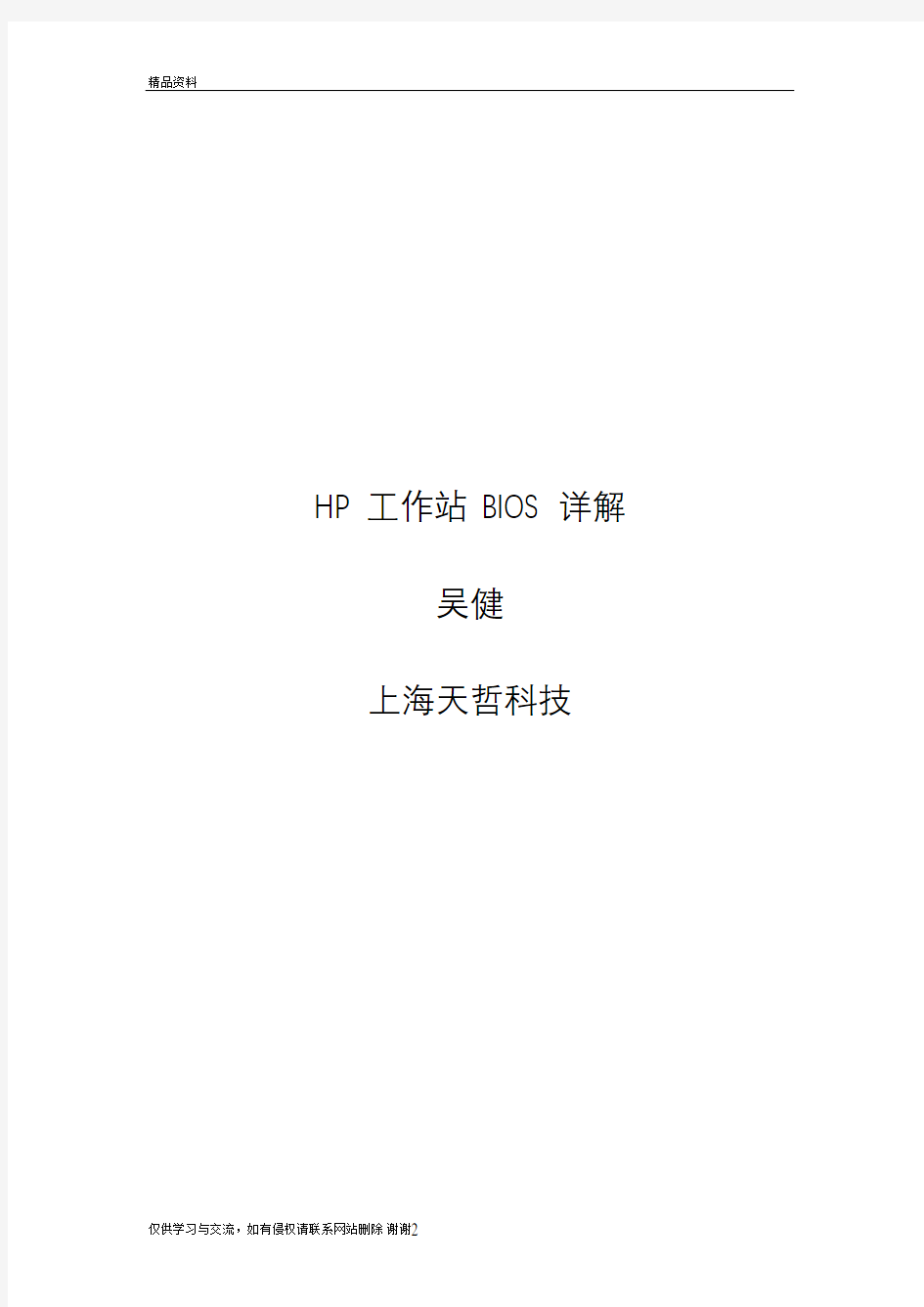
H P工作站B I O S详解
HP 工作站 BIOS 详解
吴健
上海天哲科技
一:File (5)
1:System Informantion(系统信息) (7)
2:About(关于) (7)
3:Set Time and Date(设置时间和日期) (8)
4:Flash System ROM(Flash系统ROM) (9)
5:Replicated Setup(复制设置) (9)
6:Default Setup(默认设置) (10)
7:Apply Defaults and Exit(应用默认值和退出) (11)
8:Ignore Changes and Exit(忽略变化和出口) (12)
9:Save Changes and Exit(保存更改并退出) (13)
二:storager (14)
1:Device Configuration (设备配置) (15)
2:Storage Options (存储器选项) (16)
3:DPS Self-Test (DPS 自测) (18)
4:Boot Order (引导顺序) (18)
三:Security (20)
1:Setup Password (设置密码) (20)
2:Power-On Password (开机密码) (21)
3:Password Options (密码配置) (22)
4:Device Security (设备安全保护) (23)
5:USB Security USB (USB 安全保护) (24)
6:Slot Security PCI (接口安全保护) (25)
7:Network Service Boot (网络服务引导) (26)
8:System IDs (系统标识) (27)
9:Master Boot Record Security (主引导记录安全保护) (28)
10:System Security (操作系统安全保护) (29)
四:Power (31)
1:OS Power Management (操作系统电源管理) (31)
2:Hardware Power Management (硬件电源管理) (33)
3:Thermal (热量) (34)
五:Advanced (34)
1:Power-On Options (开机选项) (35)
2:BIOS Power-On (BIOS 开机) (37)
3:Onboard Devices(板载设备) (38)
4:Bus Options (总线选项) (39)
5:Device Options (设备选项) (40)
6:Slot Settings (42)
7:AMT Configuration (43)
开机按F10 进入BIOS系统,首先上面一行的基本参数
横向分别是:文件,存储,安全,电源管理和高级选项
下面介绍各横向参数中的各细节参数:
一:File
File 菜单控制对BIOS设置的更改。它显示系统信息、允许恢复先前的配置并允许在退出设置实用程序时保存或放弃对BIOS设置所做的更改
System Informantion 系统信息
About 关于
Set Time and Date 设置时间和日期Flash System ROM Flash系统ROM Replicated Setup 复制设置
Default Setup 默认设置
Apply Defaults and Exit 应用违约和退出Ignore Changes and Exit 忽略变化和出口Save Changes and Exit 保存更改并退出
1:System Informantion(系统信息)
这一项里面可以看到 CPU、内存、型号、BIOS版本、网卡 Mac地址等信息。注:库房硬件配置在此项
2:About(关于)
3:Set Time and Date(设置时间和日期)
此项是时间日期的修改
4:Flash System ROM(Flash系统ROM)
此项是通过USB或DVD光驱进行升级BIOS系统固件的,有时候出厂BIOS版本低,对有些东西是不支持的,所以我们要通过这个地方或者在系统下来升级固件版本,在此升级只需将解压文件中的 .bin 文件拷贝到U盘或者光盘中,然后在这地方升级就行
注:BIOS升级过程中切勿断电
5:Replicated Setup(复制设置)
a: Save to Removable Media(保存到可移动介质):将包括 CMOS 在内的系统配置保存到已格式化的 1.44 MB 软盘、USB 闪存介质设备或类似软盘的设备。(设置为模拟软盘驱动器的存储设备)
b: Restore from Removable Media(从可移动介质恢复):从软盘、USB 闪存介质设备或类似软盘的设备恢复系统配置
6:Default Setup(默认设置)
a: Save Current Settings as Default (将当前设置保存为默认设置)b: Restore Factory Settings as Default (将出厂设置恢复为默认设置)
7:Apply Defaults and Exit(应用默认值和退出)
应用当前选择的默认设置并清除所有已设置的密码。
8:Ignore Changes and Exit(忽略变化和出口)
9:Save Changes and Exit(保存更改并退出)
二:storager
Storage 菜单允许配置海量存储设备并设置计算机的启动顺序
Device Configuration (设备配置)
Storage Options(存储器选项)
DPS Self-Test(DPS 自测)
Select a Drive用于具备执行驱动器保护系统自测功能的 SATA 硬盘驱动器上执行自测,只有硬盘模式为 IDE 模式下有此选项。
Boot Order(引导顺序)
1:Device Configuration (设备配置)
Hard Disk 硬盘驱动器,进入可以看到硬盘信息。(硬盘模式为 IDE 模式才能看到此项)
CD-ROM 介绍光驱信息。
Default Values 默认值是 SATA 模式
2:Storage Options (存储器选项)
Removable Media Boot (可移动介质引导),可以启用/禁用从可移动介质引导系统的功能。
eSATA Port 允许用户定义 SATA 接口为 eSATA 接口使用。
SATA Emulation (SATA仿真),支持的选项有以下两种:RAID+AHCI、IDE。
此处可以更改硬盘模式,如果是Raid或AHCI模式,在安装xp、2003系统时系统会出现蓝屏,所以我们必须要修改成IDE模式才能继续安装,方法:左右切换就行
3:DPS Self-Test (DPS 自测)
Select a Drive用于具备执行驱动器保护系统自测功能的 SATA 硬盘驱动器上执行自测,只有硬盘模式为 IDE 模式下有此选项。
4:Boot Order (引导顺序)
ATAPI CD-ROM Drive CD-ROM 驱动器。USB Device USB 驱动器。
Hard Drive 硬盘驱动器。
Integrated SATA 集成的 SATA。Network Controller 网络控制器
这儿可以看到我们boot引导选项,如果要禁止那个不让从让启动,可以点到禁用的选项按F5就OK了
三:Security
Security 菜单允许设置开机和F10 设置密码,以及为设备、网络启动和主引导记录设置安全措施
1:Setup Password (设置密码)
